Dlhodobý spánok trochu zdržuje, hoci šetrí batériu.
Poznáte to sami, necháte notebook nečinný a prepne sa do vypnutého stavu. Špecificky do režimu dlhodobého spánku. Ak ale počítač používate počas dňa aj v režime z batérie a je tu krátky interval, následne sa vám vlastne vypína.
Všetky údaje sa zachovajú a notebook nabehne presne tak, ako ste ho nechali. Problém ale je, že musíte niekoľko desiatok sekúnd čakať, kým nabootuje a obnoví systém do pôvodného stavu.
Ako na to?
Treba predĺžiť interval medzi úsporným režimom a režimom dlhodobého spánku. Otvorte si Ovládací panel – Hardvér a zvuk – Možnosti napájania. Tu si treba požadovanú funkciu nastaviť pre každý profil samostatne.
Môžete tu mať profil od výrobcu, nazvaný napríklad Dell ak máte notebook tejto značky a štandardne tu býva režim Vyvážený. Kto sa prepína medzi profilmi, treba ich nastaviť samostatne a to nielen v rámci tejto funkcie ale všetkých nastavení, ktoré ponúkajú.
Kliknite na Zmeniť nastavenia plánu – Zmeniť rozšírené nastavenia napájania. V novo otvorenom okne je položka Uspať. Rozbaľte ju a vo vetve Prejsť na dlhodobý spánok po si vyberte vami zvolený čas.
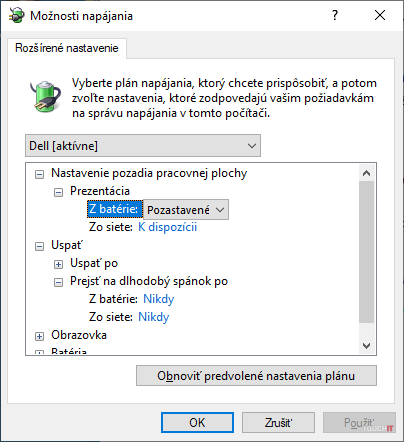
Prečítajte si aj:




